WMV
- 1. WMV in anderen Formaten konvertieren+
- 2. Andere Formate in WMV konvertieren+
- 3. WMV in Geräte/APP importieren+
- 4. WMV Tipps+
Top 5 WMV Videokonverter zum einfachen Konvertieren von WMV auf dem Mac
WMV (Windows Meda Video) ist ein beliebtes von Microsoft entwickeltes Videokompressionsformat, mit dem Sie Videodateien für Internet-Streaming-Anwendungen verkleinern können. Apple-Geräte unterstützen das WMV-Format jedoch nicht, als Mac-Benutzer können Sie WMV-Videos also nicht öffnen. Wenn Sie WMV-Videos mit dem Quicktime-Player abspielen oder mit Final Cut Pro bearbeiten möchten, ist das Konvertieren von WMV in Mac -unterstützte Formate wie MOV, MP4, M4V, 3GPP, 3GPP, 3GPP2, AVCHD, AVI, DV etc. die beste Lösung.
Es gibt heute unzählige WMV-Videokonverter für Mac und Windows, was die Entscheidung für den besten WMV-Konverter für Mac schwierig macht. In diesem Artikel schauen wir uns 5 Video-Konverter zu WMV für Mac an, mit denen Sie WMV-Videos ganz einfach konvertieren.
- Wondershare UniConverter
- Handbrake
- Movavi
- Any Video Converter
- Freemake
1. Wondershare UniConverter
Wenn Sie nach einer zuverlässigen Mac-Anwendung suchen, um Ihre WMV-Videos in Mac-kompatible Formate zu konvertieren, stellen wir Ihnen hier die 5 besten Softwareprogramme vor, mit denen Sie garantiert gute Ergebnisse erzielen.
Ganz oben auf unserer Liste steht Wondershare UniConverter. Dies ist die perfekte Lösung für das Konvertieren von WMV-Videos auf dem Mac. Mit diesem universell einsetzbaren Tool können Sie WMV in über 1000 Videoformate konvertieren, nicht nur für Apple-Geräte, sondern auch für Zune, Android, Spielkonsolen, Blackberry und viele weitere.
 Wondershare UniConverter
Wondershare UniConverter
Ihre komplette Video-Toolbox

- Wie Sie WMV in MP4 und über 1000 weitere Formate wie AVI, MKV, MOV, MP4 mit einfachen Schritten konvertieren.
- Konvertierung in optimierte Presets für nahezu alle Geräte
- 30x höhere Konvertierungsgeschwindigkeit und hochqualitative Ausgabe.
- Passen Sie WMV-Videos vor dem Konvertieren mit Funktionen wie Zuschneiden, Trimmen, Drehen und weiteren an.
- Brennen Sie Videos mit einer attraktiven kostenlosen DVD-Vorlage auf abspielbare DVDs.
- Laden Sie Videos von über 10.000 Video-Sharing-Seiten wie YouTube herunter oder zeichnen Sie sie auf.
- Vielseitige Toolbox mit Video-Metadaten-Reparatur, GIF-Ersteller, Videoübertragung zum TV, VR-Konverter und Bildschirmaufnahmen.
- Unterstützte OS: Windows 7 64-bit oder neuer (32-bit Nutzer? Hier klicken) und MacOS 10.10 oder neuer (10.7 - 10.9? Hier klicken).
Benutzerbewertung: 9/10
Betriebssysteme: Windows/Mac
Wie Sie mit Wondershare UniConverter Videos auf dem Mac konvertieren
Um .wmv-Dateien mit Wondershare UniConverter ganz einfach in ein Mac-kompatibles Format zu konvertieren, halten Sie sich einfach an diese Schritte.
Schritt 1 WMV-Dateien in Wondershare Mac Konverter importieren
Sie haben im Allgemeinen 2 Wege, um WMV-Videos zum Mac-Konverter hinzuzufügen. Sie können WMV-Dateien entweder direkt in das Hauptfenster ziehen oder Sie klicken auf den Dateien hinzufügen -Knopf, um WMV-Videos für die Mac-Konvertierung zu laden.
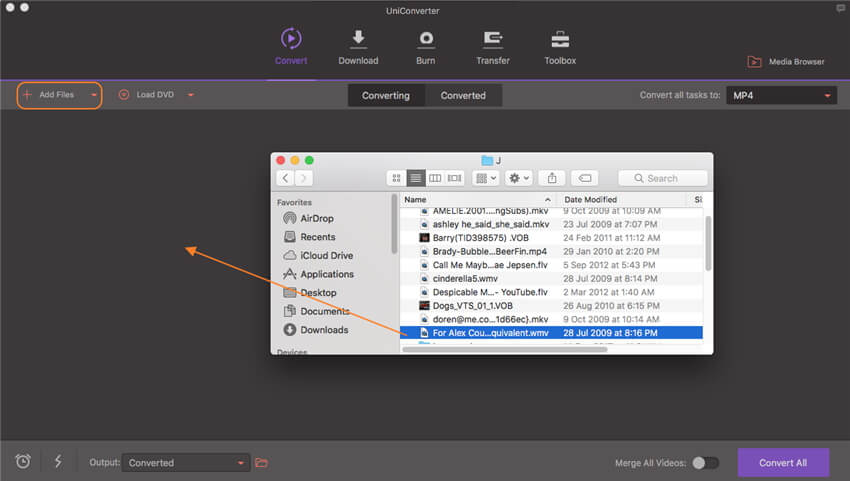
Schritt 2 Wählen Sie ein Mac-kompatibles Format als Ausgabe
Klicken Sie auf das ![]() -Symbol im Ziel -Abschnitt, um eine Aufklappliste mit vielen unterstützten Ausgabeformaten zu öffnen, sortiert nach den Kategorien Kürzlich, Video, Audio, Gerät und Bearbeitung. Hier verwenden wir als Beispiel MOV, wechseln Sie also zu Video > MOV und wählen Sie auf der rechten Seite eine Auflösung.
-Symbol im Ziel -Abschnitt, um eine Aufklappliste mit vielen unterstützten Ausgabeformaten zu öffnen, sortiert nach den Kategorien Kürzlich, Video, Audio, Gerät und Bearbeitung. Hier verwenden wir als Beispiel MOV, wechseln Sie also zu Video > MOV und wählen Sie auf der rechten Seite eine Auflösung.
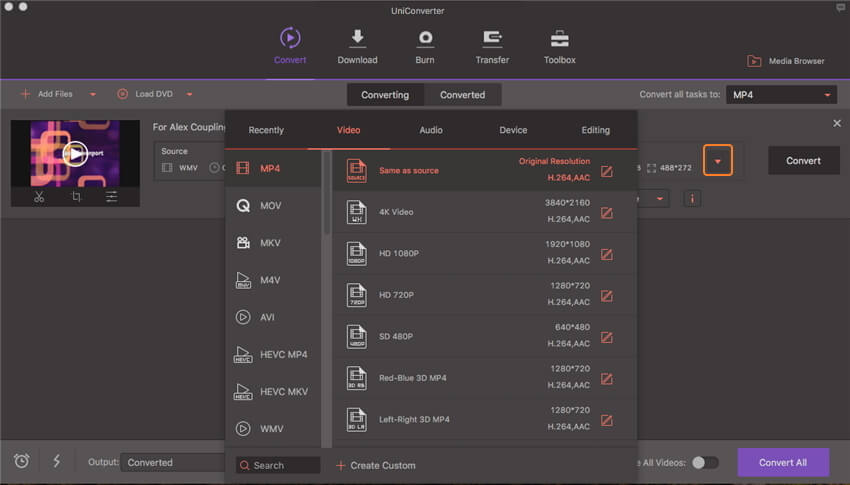
Hinweis: Wondershare UniConverter bietet Ihnen optimierte Vorlagen für die Konvertierung. Sie können Ihre Konvertierungsausgabedetails jedoch auch manuell anpassen. Klicken Sie dazu einfach auf + Anpassung erstellen , um das Videoeinstellungen-Fenster zu öffnen.
Schritt 3 Konvertierung von WMV auf dem Mac starten
Wenn Sie mit den Ausgabevideoeinstellungen für Ihr WMV-Video zufrieden sind, klicken Sie auf Alle konvertieren , um mit der WMV-Konvertierung auf dem Mac zu beginnen.
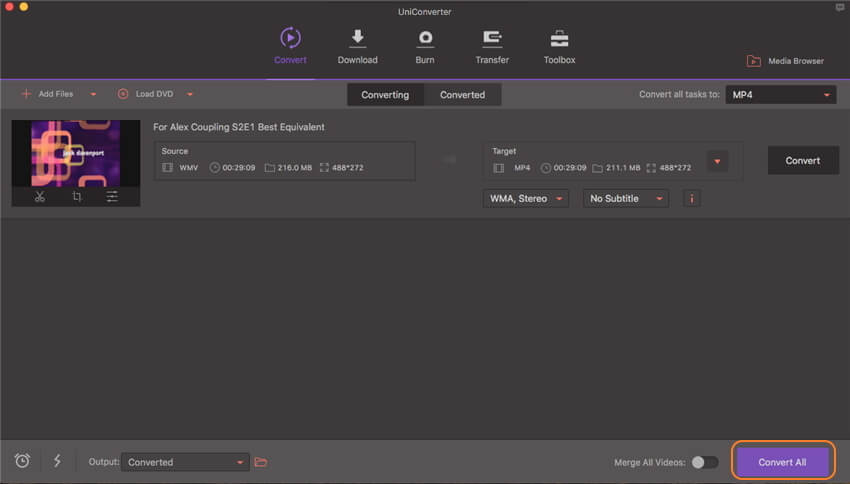
2. Handbrake
Handbrake ist ein kostenloser Videokonverter, mit dem Sie WMV-Dateien konvertieren können. Er bietet viele Funktionen, die das gezielte Abstimme des Konvertierungsvorganges ermöglichen – unter anderem Zuschneiden, erweiterte Filter und das Anpassen der Bildrate. Er kann die meisten gängigen Videodateien und -formate bearbeiten und nutzt Encoder wie Libav, x264 und x265, um diverse Videodateiformate auszugeben. Andere Konverter auf dieser Liste besitzen eine optimal gestaltete Oberfläche, was sich von Handbrake jedoch nicht sagen lässt. Das Programm ist nicht besonders benutzerfreundlich und erfordert einige Einarbeitungszeit.
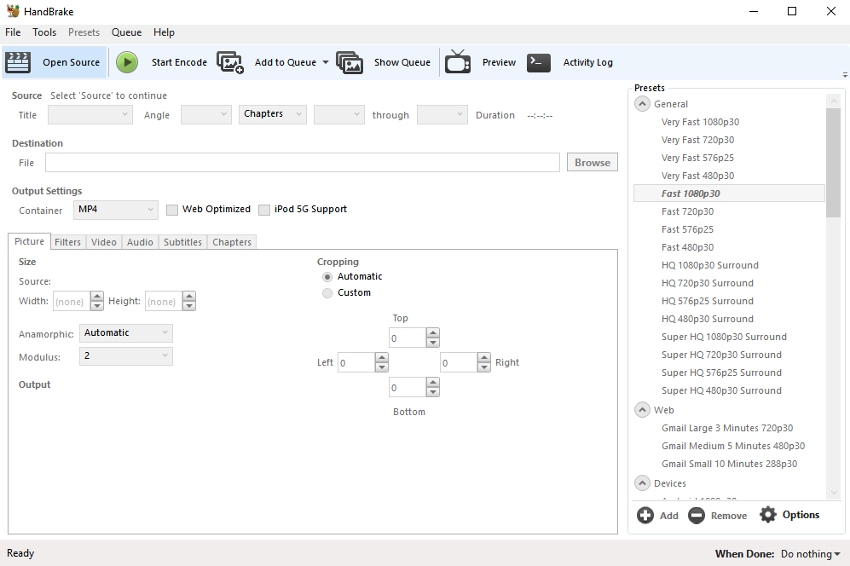
Benutzerbewertung: 7/10
Betriebssystem: Windows/Mac/Linux
Vorteile:
- Ist Open Source und kann überall kostenlos heruntergeladen werden.
- Ermöglicht dem Benutzer die erweiterte Kontrolle mithilfe benutzerdefinierter Einstellungen.
Nachteile:
- Der größte Nachteil bei der Verwendung von Handbrake ist die komplizierte Oberfläche, die schwer zu bedienen ist, besonders für Anfänger.
3. Movavi
Movavi ist eine gute Software, mit der Sie Ihre WMV-Videodateien in Mac-unterstützte Formate konvertieren können. Sie unterstützt alle typischen Formate, die Benutzeroberfläche ist inzwischen benutzerfreundlich und ermöglicht eine gute Navigation. Dieser Videokonverter bringt außerdem Voreinstellungen für verschiedene Mediaplayer wie Windows Media Player und iTunes mit.
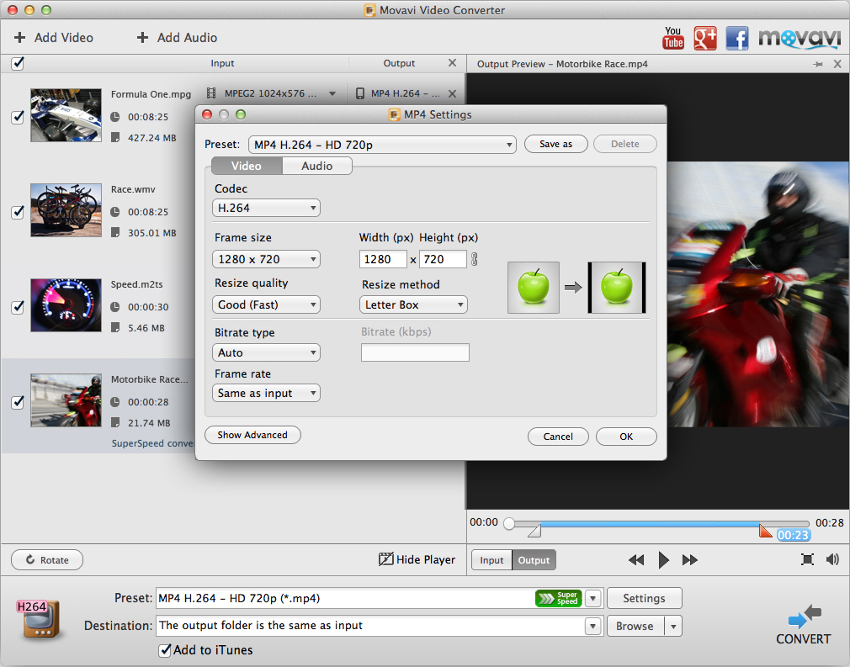
Benutzerbewertung: 7.5/10
Operating System: Windows/Mac
Vorteile:
- Einfach zu verwendende Benutzeroberfläche.
- Unterstützt viele Audio- und Videoformate.
Nachteile:
- Schlechte Unterstützung.
- Testversion mit begrenztem Testzeitraum.
4. Any Video Converter
Any Video Converter ist eine weitere Anwendung, mit der Sie WMV-Videos in viele Formate konvertieren können. Es erlaubt Benutzern außerdem, Videos von populären Video-Sharing-Websites wie Youtube herunterzuladen und Inhalte von DVDs zu rippen. Was uns an Any Video Converter nicht gefallen hat, ist dass es während der Installation zusätzliche Software zu installieren versucht.
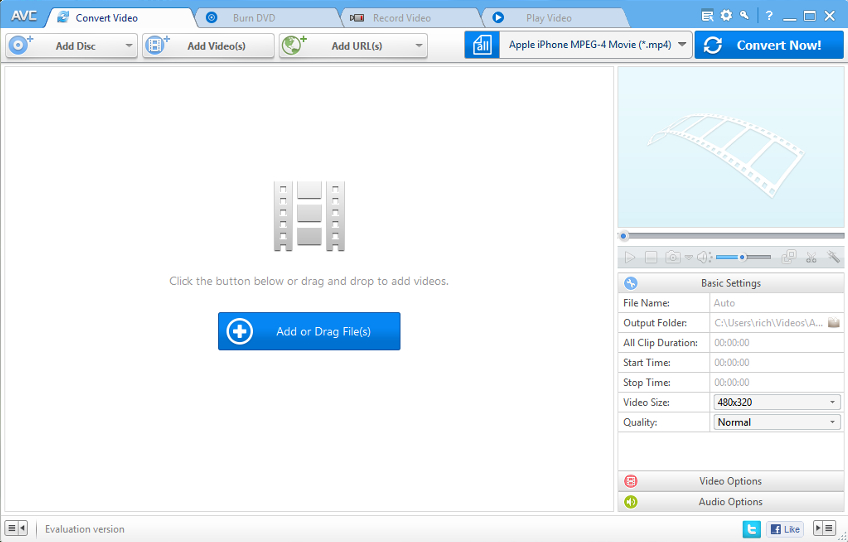
Benutzerbewertung: 7/10
Operating System: Windows/Mac
Vorteile:
- Einfach zu bedienende Benutzeroberfläche
- Unterstützt viele Multimedia-Formate.
Nachteile:
- Die Konvertierung dauert zu lange.
- Versucht während der Installation, zusätzliche Software zu installieren.
5. Freemake
Freemake ist ein leicht zu bedienender Videokonverter, mit dem Sie auch Online-Videos von Video-Sharing-Websites wie YouTube herunterladen können. Es bietet einfache Videobearbeitungswerkzeuge, um unerwünschte Videoabschnitte zu beschneiden und Untertitel hinzuzufügen.
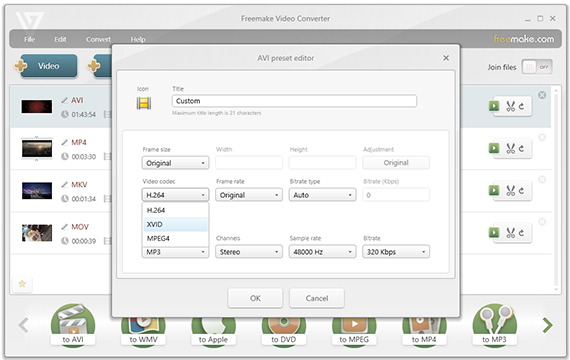
Tipps: Bei der Installation sollten Sie aufpassen, da Bloatware im Lieferumfang enthalten ist und die Software versucht, heimlich einen Malware-Blocker, eine Browser-Suchleiste und Werbeanzeigen-Entferner zu installieren.
Vorteile:
- Einfach zu bedienende Benutzeroberfläche
- Unterstützt viele Multimedia-Formate.
Nachteile:
- Langsame Konvertierung.
- Bloatware.
Verglichen mit anderen Programmen auf unserer Liste bietet Wondershare UniConverter Ihnen mit seiner hohen Ausgabequalität, der verbesserten Kompatibilität und der hohen Konvertierungsgeschwindigkeiten, die bis zu 30-mal schneller ist, einen klaren Vorteil. Darüber hinaus liefert Wondershare viele Extras mit, z.B. leistungsstarke Videobearbeitungswerkzeuge, eine Bildschirmaufnahmefunktion, eine Streaming-Funktion und einen integrierten Mediaplayer. Sie können außerdem ein einmaliges Fenster zur Anpassung von Profilen sowie optimierte gerätespezifische Konfigurationen nutzen, um die Konvertierung optimal zu gestalten.
Ab jetzt werden Sie nie wieder Probleme mit nicht lesbaren Videodateien haben. Wenn Sie das nächste Mal auf einen Film stoßen, dessen Format Sie auf Ihrem Mac nicht öffnen können, nutzen Sie eine dieser Apps und konvertieren Sie ihn in ein unterstütztes Format.



